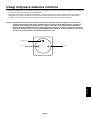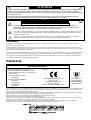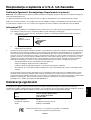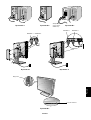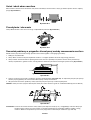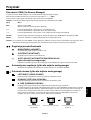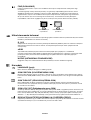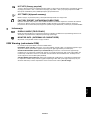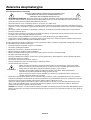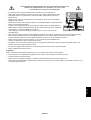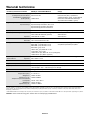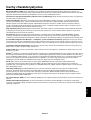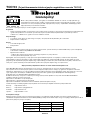NEC MultiSync® LCD1960NX Instrukcja obsługi
- Kategoria
- Telewizory
- Typ
- Instrukcja obsługi
Niniejsza instrukcja jest również odpowiednia dla

MultiSync LCD1960NX
Podr´cznik u˝ytkownika

Polski
Polski-1
Uwagi dotyczàce zasilania monitora
• Od∏àczenie urzàdzenia od sieci zasilania nast´puje po wyciàgni´ciu wtyczki sznura sieciowego z gniazda, które powinno byç
usytuowane wpobli˝u urzàdzenia i byç ∏atwo dost´pne.
• Dla wype∏nienia warunków przepisów IEC 60950 (tzn. równie˝ PN-93/T-42107) w zakresie bezpieczeƒstwa u˝ytkownika
zobowiàzuje si´ instalatora urzàdzenia do wyposa˝enia instalacji elektrycznej budynku (pomieszczenia), gdzie b´dzie
pracowaç, w rezerwowà ochron´ przed zwarciami w przewodzie fazowym za pomocà bezpiecznika 10A.
UWAGA: Urzàdzenie musi byç zasilane z gniazda z przy∏àczonym obwodem ochronnym (gniazdo z bolcem). Przed
w∏o˝eniem wtyczki do gniazda nale˝y sprawdziç miejsce przy∏àczenia przewodów fazowego izerowego w
gnieêdzie. Je˝eli lokalizacja przewodów nie jest zgodna zrysunkiem, to dla bezpieczeƒstwa u˝ytkowania
musi byç dokonana odpowiednia zmiana. Przeprowadzenie powy˝szych czynnoÊci nale˝y zleciç specjaliÊcie
elektrykowi. Wspó∏pracujàce ze sobà urzàdzenia komputerowe (komputer, drukarka, monitor itp.) muszà byç
zasilane ztego samego êród∏a z zachowaniem powy˝szych zasad.
zero (bolec)
zero
faza
Widok gniazda od strony wtyczki

Polski-2
Deklaracja
Deklaracja producenta
W CELU UNIKNI¢CIA NIEBEZPIECZE¡STWA PO˚ARU LUB PORA˚ENIA PRÑDEM NIE NALE˚Y WYSTAWIAå MONITORA NA
DESZCZ LUB NA DZIA¸ANIE WILGOCI. NALE˚Y TAK˚E SPRAWDZIå, CZY BOLCE WTYCZKI KABLA ZASILAJÑCEGO SÑ
PRAWID¸OWO W¸O˚ONE DO GNIAZDA ZASILAJÑCEGO LUB GNIAZDA PRZED¸U˚ACZA. WTYCZKI NIE NALE˚Y WK¸ADAå
DO GNIAZDA NA SI¸¢.
NIE NALE˚Y OTWIERAå OBUDOWY, PONIEWA˚ WEWNÑTRZ ZNAJDUJÑ SI¢ ELEMENTY POD WYSOKIM NAPI¢CIEM.
WSZELKIE PRACE SERWISOWE MO˚E WYKONYWAå JEDYNIE WYKWALIFIKOWANY PERSONEL.
OSTRZE˚ENIE
UWAGA
UWAGA: ZDJ¢CIE OBUDOWY GROZI PORA˚ENIEM PRÑDEM ELEKTRYCZNYM. WEWNÑTRZ MONITORA NIE MA
˚ADNYCH ELEMENTÓW, KTÓRE U˚YTKOWNIK MÓG¸BY SAMODZIELNIE NAPRAWIAå. WSZELKIE PRACE
SERWISOWE MO˚E WYKONYWAå JEDYNIE WYKWALIFIKOWANY PERSONEL.
Ten symbol ostrzega u˝ytkownika, ˝e nieizolowane elementy wewnàtrz znajdujà si´ pod tak du˝ym napi´ciem, ˝e mo˝e
ono spowodowaç pora˝enie pràdem elektrycznym. Jakikolwiek bezpoÊredni kontakt z dowolnym elementem wewnàtrz
obudowy jest niebezpieczny.
Ten symbol ostrzega u˘ytkownika, ˝e istotne informacje dotyczàce pracy i obs∏ugi monitora znajdujà si˝ w za∏àczonej
literaturze. W zwiàzku z tym nale˝y si´ szczegó∏owo z nimi zapoznaç w celu unikni´cia problemów.
NIEBEZPIECZE¡STWO PORA˚ENIA PRÑDEM ELEKTRYCZNYM • NIE OTWIERAå
Jako partner ENERGY STAR
®
, firma NEC-Mitsubishi Electronics Display of America, Inc. deklaruje, ˝e ten monitor spe∏nia zalecenia ENERGY STAR w
zakresie sprawnoÊci energetycznej. ENERGY STAR jest znakiem towarowym zarejestrowanym w Stanach Zjednoczonych. Znak Energy Star nie
oznacza, ˝e EPA promuje jakiekolwiek produkty lub us∏ugi.
IBM PC/XT/AT, PS/2, MCGA, VGA, 8514/A I XGA sà zarejestrowanymi znakami handlowymi firmy International Business Machines Corporation.
Apple i Macintosh sà zarejestrowanymi znakami handlowymi firmy Apple Computer Inc.
Microsoft i Windows sà zarejestrowanymi znakami handlowymi firmy Microsoft Corporation.
NEC jest zarejestrowanym znakiem handlowym firmy NEC Corporation.
ErgoDesign jest zarejestrowanym znakiem handlowym firmy NEC Mitsubishi Electric Visual Systems Corporation w Austrii, Beneluksie, Danii,
Francji, Niemczech, na Wloszech, w Norwegii, Hiszpanii, Szwecji oraz w Wielkiej Brytanii.
NaViSet jest marka ochronna spólki NEC-Mitsubishi Electronics Display Europe GmbH w krajach Unii Europejskiej oraz w Szwajcarii.
Wszystkie inne znaki handlowe lub zarejestrowane znaki handlowe stanowià w∏asnoÊç ich w∏aÊcicieli.
Niniejszym stwierdza si´, ˝e monitor
kolorowy MultiSync LCD1960NX (L192R9)
spe∏nia wymagania zawarte w nast´pujàcych
dokumentach:
Dyrektywà Rady 73/23/EEC:
– EN 60950
Dyrektywà Rady 89/336/EEC:
– EN 55022
– EN 61000-3-2
– EN 61000-3-3
– EN 55024
i oznaczony
NEC-Mitsubishi Electric Visual
Systems, Corp.
MS Shibaura Bldg., 13-23,
Shibaura 4-chome,
Minato-Ku, Tokyo 108-0023, Japan
Ostrze˝enie:
Pod∏àczajàc monitor MultiSync LCD1960NX w Europie do pràdu zmiennego o napi´ciu 220-240 V, nale˝y wykorzystaç kabel zasilajàcy
dostarczony wraz z monitorem.
W Wielkiej Brytanii do zasilania monitora nale˝y stosowaç przewód zgodny ze standardem brytyjskim z zaprasowanà wtyczkà zawierajàcà
czarny bezpiecznik (5 A), którego parametry zosta∏y dobrane do pracy z tym sprz´tem. Je˝eli przewód zasilajàcy nie zosta∏ dostarczony razem
z monitorem, nale˝y skontaktowaç si´ z dostawcà.
Je˝eli monitor MultiSync LCD1960NX ma byç zasilany w Australii pràdem zmiennym o napi´ciu 220-240 V, to nale˝y stosowaç kabel zasilajàcy
dostarczony razem z monitorem. Je˝eli przewód zasilajàcy nie zosta∏ dostarczony razem z monitorem, nale˝y skontaktowaç si´ z dostawcà.
We wszystkich pozosta∏ych przypadkach nale˝y stosowaç przewód zasilajàcy odpowiedni do parametrów sieci zasilajàcej pràdu zmiennego
oraz zgodny ze standardami bezpieczeƒstwa danego kraju.
Znak B przyznany
przez POLSKIE
CENTRUM BADA¡ I
CERTYFIKACJI

Polski
Polski-3
Eksploatacja urzàdzenia wU.S.A. lub Kanadzie
Deklaracja ZgodnoÊci Kanadyjskiego Departamentu ¸àcznoÊci
Deklaracja: To urzàdzenie klasy B spe∏nia wszystkie wymagania kanadyjskich przepisów dotyczàcych urzàdzeƒ powodujàcych
zak∏ócenia elektromagnetyczne.
Cet appareil numérique de la classe B respecte toutes les exigences du Règlement sur le matériel brouiller du Canada.
C-UL: Jest oznaczony znakiem C-UL i wed∏ug CSA C22.2 No. 60950 jest zgodny z kanadyjskimi przepisami bezpieczeƒstwa.
Ce produit porte la marque ‘C-UL’ et se conforme aux règlements de sûrele Canadiens selon CAN/CSA C22.2 No. 60950.
Informacja FCC
1. Monitor kolorowy MultiSync LCD1960NX mo˝e byç u˝ytkowany wraz zdo∏àczonymi do niego kablami zasilajàcymi w
celu unikni´cia zak∏ócania przez te urzàdzenia odbioru sygna∏u radiowego i telewizyjnego.
(1) Kabel zasilajàcy monitor musi byç zatwierdzony i zgodny ze standardami bezpieczeƒstwa USA oraz spe∏niaç
nast´pujàce warunki:
Kabel zasilajàcy Nieekranowany, 3 ˝y∏owy
D∏ugoÊç 2,0 m
Wtyczka profilowa
USA
(2) Ekranowany kabel sygna∏owy video. U˝ywanie innych kabli lub adapterów mo˝e byç przyczynà zak∏óceƒ odbioru
radiowego lub telewizyjnego.
2.
W rezultacie przeprowadzonych badaƒ stwierdzono, ˝e przedmiotowe urzàdzenia sà zgodne ze standardami okreÊlonymi
dla urzàdzeƒ cyfrowych klasy B, wed∏ug cz´Êci 15 przepisów FCC. Standardy te zosta∏y opracowane w celu zapewnienia
nale˝ytej ochrony przed szkodliwym promieniowaniem elektromagnetycznym w instalacjach domowych. Urzàdzenie to
wytwarza, u˝ywa i mo˝e promieniowaç energi´ o cz´stotliwoÊciach radiowych, a je˝eli nie b´dzie zainstalowane i u˝ytkowane
zgodnie z instrukcjà, to mo˝e powodowaç szkodliwe zak∏ócenia w komunikacji radiowej. Mimo to nie ma gwarancji, ˝e takie
zak∏ócenia nie wystàpià w konkretnej instalacji. Je˝eli urzàdzenie to b´dzie powodowa∏o szkodliwe zak∏ócenia w odbiorze
radiowym lub telewizyjnym, to zaleca si´, aby u˝ytkownik spróbowa∏ je usunàç w jeden z nast´pujàcych sposobów:
• Zmieniç kierunek lub miejsce zainstalowania anteny odbiorczej.
• Zwi´kszyç odleg∏oÊç mi´dzy monitorem i odbiornikiem.
• Pod∏àczyç monitor do gniazdka innego ni˝ to, do którego jest pod∏àczony odbiornik.
• Skonsultowaç si´ ze sprzedawcà monitora lub poprosiç o pomoc doÊwiadczonego fachowca w dziedzinie radia i
telewizji.
W razie potrzeby nale˝y ponownie skontaktowaç si´ ze sprzedawcà monitora lub poprosiç o dodatkowà dalszà pomoc
doÊwiadczonego fachowca w dziedzinie radia i telewizji. U˝ytkownik mo˝e uzyskaç po˝yteczne informacje z broszury
przygotowanej przez Federalnà Komisj´ ds. ¸àcznoÊci (FCC): “Jak identyfikowaç i rozwiàzywaç problemy z zak∏óceniami
radiowymi i telewizyjnymi.” Broszura mo˝na otrzymaç z drukarni rzàdowej (U.S. Government Printing Office,
Washington, D.C., 20402,) Nr magazynowy 004-000-00345-4.
Deklaracja zgodnoÊci
To urzàdzenie jest zgodne z postanowieniami Cz´Êci 15 przepisów Federalnej Komisji ds. ¸àcznoÊci (FCC). Dzia∏anie
urzàdzenia jest zgodne z dwiema poni˝szymi zasadami. (1) To urzàdzenie nie mo˝e powodowaç ˝adnych szkodliwych zak∏óceƒ
oraz (2) to urzàdzenie musi odbieraç zak∏ócenia nawet te, które mogà powodowaç niepo˝àdane dzia∏anie.
Strona odpowiedzialna w USA: NEC-Mitsubishi Electronics Display of America, Inc.
Adres: 1250 N. Arlington Heights Road
Itasca, Illinois 60143-1248
Tel. nr: (630) 467-3000
Rodzaj urzàdzenia: Monitor
Klasyfikacja urzàdzenia: Urzàdzenie peryferyjne klasy B
Model: MultiSync LCD1960NX
Niniejszym oÊwiadczamy, ˝e to urzàdzenie jest zgodne ze standardami
technicznymi podanymi w przepisach FCC.

Polski-4
Pod∏àczenie monitora
Aby pod∏àczyç monitor MultiSync LCD do Twojego komputera, post´puj wed∏ug poni˝szych wskazówek:
1. Wy∏àcz zasilanie komputera.
2. Komputery PC lub MAC z wyjÊciem cyfrowym DVI: Pod∏àcz kabel sygna∏owy DVI (wyposa˝enie dodatkowe) do z∏àcza w
karcie graficznej komputera (Rysunek A.1). Dokr´ç wszystkie Êrubki.
Komputery PC z wyjÊciem analogowym: Pod∏àcz 15-pinowy kabel sygna∏owy mini D-SUB do z∏àcza karty graficznej
komputera (Rysunek A.2). Dokr´ç wszystkie Êrubki.
Komputery MAC: Pod∏àcz adapter MultiSync Macintosh do komputera, a nast´pnie pod∏àcz do adaptera 15-pinowy kabel
sygna∏owy mini D-SUB (Rysunek B.1). Dokr´ç wszystkie Êrubki.
UWAGA: Niektóre komputery Macintosh nie wymagajà stosowania adaptera Macintosh.
3. Zdejmij os∏on´ kabli. Pod∏àcz 15-pinowà koƒcówk´ mini D-SUB kabla sygna∏owego wideo oraz kabel sygna∏owy DVI
(wyposa˝enie dodatkowe) do w∏aÊciwego z∏àcza w tylnej cz´Êci monitora (Rysunek C.1).
4. Pod∏àcz jeden koniec przewodu zasilajàcego do monitora a drugi w∏àcz do kontaktu elektrycznego.
Pozbieraj kable i trzymaj je w tylnej cz´Êci podstawy, zakryj je pokrywà, stanowiàcà dodatkowe wyposa˝enie (Rysunek C.2).
Chowajàc kable, sprawdê dzia∏anie funkcji przechylania, unoszenia i obni˝ania ekranu monitora.
UWAGA: Zapoznaj si´ z cz´Êcià UWAGI niniejszej instrukcji obs∏ugi w celu wyboru kabla zasilajàcego zgodnego z
wymaganiami.
5. Wy∏àcznik umieszczony po prawej stronie monitora powinien byç w∏àczony (Rysunek D.1). W∏àcz monitor i komputer
u˝ywajàc przycisków zasilania.
UWAGA: Wy∏àcznik umo˝liwia w∏àczanie/wy∏àczanie monitora. JeÊli wy∏àcznik znajduje si´ w pozycji OFF (wy∏àczony),
uruchomienie monitora za pomocà przycisku na przednim panelu nie b´dzie mo˝liwe. NIE WOLNO szybko w∏àczaç i
wy∏àczaç monitora.
6. Tylko wejÊcie analogowe: Automatyczna regulacja bezdotykowa optymalizuje ustawienia monitora w trakcie konfiguracji
wst´pnej dla wi´kszoÊci zakresów cz´stotliwoÊci odÊwie˝ania. Dodatkowa regulacja jest mo˝liwa za pomocà nast´pujàcych
funkcji sterowania OSM:
• Automatyczna regulacja kontrastu
• Regulacja automatyczna
Dok∏adny opis dzia∏ania poszczególnych funkcji sterowania OSM znajduje si´ w rozdziale Sterowanie w niniejszej Instrukcji
obs∏ugi.
UWAGA: W razie problemów przeczytaj rozdzia∏ Usuwanie usterek w niniejszej Instrukcji obs∏ugi.
ZawartoÊç opakowania
Wewnàtrz kartonu* z Twoim nowym monitorem NEC MultiSync LCD powinny znajdowaç si´ nast´pujàce elementy:
• Monitor MultiSync LCD1960NX z ruchomà podstawà
• Przewód zasilajàcy
• Kabel sygna∏owy
• Podr´cznik u˝ytkownika
• Pokrywa kabla
• CD ROM zawierajàcy kompletny Podr´cznik u˝ytkownika w formacie PDF.
Aby otworzyç Podr´cznik u˝ytkownika w formacie PDF, nale˝y zainstalowaç
w komputerze program Acrobat Reader 4.0.
* Zalecamy zachowaç oryginalne opakowanie, które mo˝e si´ przydaç w przypadku transportu monitora (serwis, przesy∏ka
kurierska, itp.).
Podr´cznik
u˝ytkownika
Dysk
CD-ROM
Kabel sygna∏owyPrzewód
zasilajàcy
Pokrywa kabla

Polski
Polski-5
Rysunek A.1 Rysunek B.1
Adapter Macintosh
(wyposa˝enie
dodatkowe)
Rysunek A.2
Wy∏àcznik
Rysunek D.1
Rysunek C.1 Rysunek C.2
WEJÂCIE 2WEJÂCIE 1
WEJÂCIE 1 WEJÂCIE 2
Przycisk zasilania

Polski-6
UnieÊ i obni˝ ekran monitora
Ekran monitora mo˝na unosiç lub obni˝aç. Aby unieÊç lub obni˝yç ekran monitora, chwyç go obiema r´kami i ustaw w ˝àdanej
pozycji (Rysunek RL.1).
Rysunek TS.1
Rysunek RL.1
Rysunek S.1
Demonta˝ podstawy w przypadku alternatywnej metody zamocowania monitora
Monitor mo˝na przystosowaç do innego sposobu zamocowania zgodnie z nast´pujàcà procedurà:
1. Od∏àczyç wszystkie kable.
2. U∏o˝yç d∏onie na obu bocznych kraw´dziach monitora, a nast´pnie podnieÊç ekran do najwy˝szego po∏o˝enia.
3.
U∏o˝yç monitor ekranem do do∏u na p∏askiej powierzchni, która nie spowoduje zarysowania ekranu. Ekran powinien byç
u∏o˝ony na platformie o gruboÊci 55 mm, tak aby podstawa monitora by∏a u∏o˝ona równolegle z powierzchnià (Rysunek S.1).
4. Usunàç 4 Êruby ∏àczàce monitor z podstawà i podnieÊç modu∏ podstawy (Rysunek S.2). Po wykonaniu powy˝szych operacji
monitor jest przygotowany do zastosowania alternatywnej metody zamocowania.
5. Aby ponownie zamocowaç podstaw´, nale˝y wykonaç powy˝sze operacje w odwrotnej kolejnoÊci.
UWAGA:
Nale˝y stosowaç wy∏àcznie alternatywne metody mocowania monitora zgodne ze standardami VESA (wysokoÊç 100 mm).
Rysunek S.2
55 mm
Ostrze˝enie: Podczas mocowania monitora nale˝y wykorzystaç do∏àczone Êruby (4 szt.). Uwzgl´dniajàc zalecenia dotyczàce
bezpieczeƒstwa, nale˝y mocowaç monitor na ramieniu gwarantujàcym niezb´dnà stabilnoÊç zgodnie z wagà
monitora. Monitor LCD powinien byç mocowany wy∏àcznie na atestowanych ramionach (np. znak GS).
Przechylanie i obracanie
Chwyç d∏oƒmi monitor z obu stron i ustaw go w odpowiednim po∏o˝eniu (Rysunek TS.1).

Polski
Polski-7
Przyciski
Sterowanie OSM (On-Screen-Manager)
Przyciski sterowania OSM znajdujàce si´ z przodu monitora majà nast´pujàce funkcje:
Menu ekranowe OSM uruchamia si´ po naciÊni´ciu przycisków (<, >, -, +, EXIT).
W celu zmiany êród∏a sygna∏u wejÊciowego nale˝y nacisnàç przycisk SELECT.
UWAGA: Przed zmianà êród∏a sygna∏u wejÊciowego konieczne jest zamkni´cie menu OSM.
UWAGA: Po naciÊni´ciu przycisku RESET w menu g∏ównym i podmenu, pojawi si´ okno z komunikatem ostrzegawczym, które
umo˝liwia anulowanie polecenia przywrócenia ustawieƒ fabrycznych poprzez naciÊni´cie przycisku EXIT.
Regulacja jasnoÊci/kontrastu
BRIGHTNESS (JASNOÂå)
Umo˝liwia pe∏nà regulacj´ jasnoÊci obrazu i t∏a.
CONTRAST (KONTRAST)
Regulacja jasnoÊci obrazu w stosunku do t∏a.
AUTO ADJUST (AUTOMATYCZNA REGULACJA)
(tylko dla wejÊcia analogowego)
Regulacja wyÊwietlanego obrazu pochodzàcego z niestandardowych sygna∏ów wejÊciowych wideo.
Automatyczna regulacja (tylko dla wejÊcia analogowego)
Automatycznie reguluje po∏o˝enie obrazu, rozmiar poziomy oraz ustawienia dok∏adne.
Po∏o˝enie obrazu (tylko dla wejÊcia analogowego)
LEFT/RIGHT (LEWO /PRAWO)
Regulacja poziomego po∏o˝enia obrazu w granicach wyÊwietlacza LCD.
DOWN/UP (POZYCJA PIONOWA)
Regulacja pionowego po∏o˝enia obrazu w granicach wyÊwietlacza LCD.
H. SIZE (ROZMIAR POZIOMY)
Regulacja poziomego rozmiaru przez zwi´kszenie lub zmniejszenie tego ustawienia.
JeÊli autoregulacja nie gwarantuje odpowiedniej jakoÊci obrazu, mo˝na dok∏adniej skonfigurowaç ustawienia
za pomocà funkcji “Rozmiar poziomy” (taktowanie punktowe). W tym celu mo˝na u˝yç wzoru testowego do
usuwania mory. Funkcja ta mo˝e zmieniaç szerokoÊç obrazu. Obraz mo˝na wyÊrodkowaç na ekranie za
pomocà menu w lewo/prawo. JeÊli rozmiar poziomy zostanie ustawiony nieprawid∏owo, obraz mo˝e
wyglàdaç tak, jak na rysunku po lewej stronie. Obraz musi byç jednolity.
Menu
WyjÊcie z menu OSM.
WyjÊcie z podmenu i powrót do menu g∏ównego.
Przesuwa podÊwietlenie w lewo/prawo w celu wybrania opcji.
Przesuwa podÊwietlenie w gór´ lub w dó∏ w celu wybrania opcji.
Przesuwa podÊwietlenie w lewo /prawo w celu zwi´kszenia lub zmniejszenia regulacji.
Aktywna funkcja automatycznej regulacji. WejÊcie do funkcji menu OSM. WejÊcie do podmenu OSM.
Przywraca ustawienia w obr´bie podÊwietlenia do ustawieƒ fabrycznych.
Opcja
EXIT
< / >
- / +
SELECT
RESET
Rozmiar poziomy jest
nieprawid∏owy.
Rozmiar poziomy jest lepszy. Rozmiar poziomy jest
prawid∏owy.

Polski-8
FINE (DOK¸ADNIE)
Polepsza zogniskowanie, czystoÊç oraz stabilnoÊç obrazu przez zwi´kszenie lub zmniejszenie tego
ustawienia.
JeÊli autoregulacja i funkcja “Rozmiar poziomy” nie gwarantuje odpowiedniej jakoÊci obrazu, mo˝na
dok∏adniej skonfigurowaç ustawienia za pomocà funkcji “Dok∏adnoÊç”. Dzi´ki temu mo˝na polepszyç
zogniskowanie, czystoÊç oraz stabilnoÊç obrazu przez zwi´kszenie lub zmniejszenie tego ustawienia.
W tym celu mo˝na u˝yç wzoru testowego do usuwania mory. JeÊli ustawienia zostanà dostrojone
nieprawid∏owo, obraz mo˝e wyglàdaç tak, jak na rysunku po lewej stronie. Obraz musi byç jednolity.
Uk∏ad sterowania kolorami
Ustawienia fabryczne szeÊciu kolorów zapewniajà ˝àdane ustawienie kolorów (ustawienia fabryczne kolorów
NATIVE sà standardowe i nie mo˝na ich zmieniç).
R, G, B
Zwi´kszenie lub zmniejszenie Czerwonej, Zielonej lub Niebieskiej sk∏adowej koloru w zale˝noÊci od wyboru.
Zmiana koloru pokazana zostanie na ekranie, a kreski poka˝à kierunek tych zmian (zwi´kszanie lub
zmniejszanie).
sRGB
Tryb sRGB zdecydowanie poprawia wiernoÊç kolorów pulpitu przez pojedyncze, standardowe
rozmieszczenie kolorów RGB. Dzi´ki tej obs∏udze kolorów u˝ytkownik mo˝e z ∏atwoÊcià i pewnoÊcià siebie
przekazywaç kolory bez koniecznoÊci dodatkowego zarzàdzania kolorami w najbardziej typowych
przypadkach.
NATIVE (USTAWIENIA STANDARDOWE)
Oryginalne, fabryczne ustawienie kolorów dla wyÊwietlaczy LCD, bez mo˝liwoÊci regulacji.
Narz´dzia
LANGUAGE (j´zyk)
Menu ekranowe OSM jest dost´pne w siedmiu j´zykach.
OSM POSITION (PO¸O˚ENIE MENU OSM)
Mo˝na wybraç dowolne miejsce na ekranie, w którym ma zostaç wyÊwietlone menu OSM. Stosujàc funkcj´
Po∏o˝enia menu OSM (OSM Location) mo˝na r´cznie, komendami prawo, lewo, dó∏, góra ustawiç po∏o˝enie
menu.
OSM TURN OFF (CZAS WY¸ÑCZENIA OSM)
Menu OSM b´dzie tak d∏ugo wyÊwietlane na ekranie, jak d∏ugo b´dzie u˝ywane. W podmenu Turn Off
mo˝na ustawiç czas wy∏àczenia menu po ostatnim naciÊni´ciu przycisku. Do wyboru sà ustawienia: 10, 20,
30, 45, 60 oraz 120 sekund.
OSM LOCK OUT (Zablokowanie menu OSM)
Ta funkcja ca∏kowicie blokuje dost´p do wszystkich funkcji menu OSM, z wyjàtkiem jasnoÊci i kontrastu. Przy
próbie otwarcia menu znajdujàcego si´ w stanie zablokowanym na ekranie pojawi si´ informacja, ˝e funkcje
menu zosta∏y zablokowane. Aby uaktywniç blokad´, nale˝y nacisnàç i przytrzymaç jednoczeÊnie przycisk
SELECT i “+”. Aby zdezaktywowaç blokad´, nale˝y ponownie nacisnàç jednoczeÊnie klawisz SELECT i “+”.
RESOLUTION NOTIFIER (INFORMACJA O ROZDZIELCZOÂCI)
Optymalnà rozdzielczoÊcià jest 1280 x 1024. W razie wybrania opcji ON, po 30 minutach na ekranie zostanie
wyÊwietlona informacja o tym, ˝e rozdzielczoÊç jest inna ni˝ 1280 x 1024.
DOK¸ADNOÂå jest
nieprawid∏owa.
DOK¸ADNOÂå jest
prawid∏owa.

Polski
Polski-9
HOT KEY (Goràcy przycisk)
JasnoÊç i kontrast mo˝na wyregulowaç bezpoÊrednio. Po w∏àczeniu tej funkcji mo˝na wyregulowaç jasnoÊç
u˝ywajàc przycisków + lub -, oraz kontrast u˝ywajàc przycisków < lub >, przy wy∏àczonym menu OSM.
Dostep do standardowej oferty OSM wykonujemy przyciskiem EXIT.
OFF TIMER (Wy∏àcznik czasowy)
Monitor wy∏àczy si´ automatycznie, je˝eli u˝ytkownik wprowadzi czas wy∏àczenia.
FACTORY PRESET (USTAWIENIA FABRYCZNE)
Wybranie Ustawieƒ fabrycznych w menu OSM umo˝liwia zresetowanie wi´kszoÊci ustawieƒ do ustawieƒ
fabrycznych. Nale˝y nacisnàç przycisk RESET na kilka sekund. Poszczególne parametry mogà byç
przywracane do ustawieƒ fabrycznych poprzez wybranie ich (podÊwietlenie) i naciÊni´cie przycisku RESET.
Informacje
DISPLAY MODE (TRYB PRACY)
Dzi´ki tej funkcji mo˝liwe jest otrzymanie informacji o aktualnej rozdzielczoÊci wyÊwietlanego obrazu oraz
aktualnych cz´stotliwoÊciach odchylania poziomego i pionowego.
MONITOR INFO. (INFORMACJE O MONITORZE)
WyÊwietla nazw´ modelu i numer seryjny monitora.
OSM Warning (ostrze˝enie OSM)
Po naciÊni´ciu przycisku EXIT ostrze˝enie OSM zniknie.
NO SIGNAL (brak sygna∏u): Informacja, ˝e nie ma ˝adnego sygna∏u. Okno z tà informacjà pojawia si´ po
w∏àczeniu zasilania, po zmianie sygna∏u wejÊciowego lub, gdy sygna∏ wideo jest nieaktywny.
RESOLUTION NOTIFIER (informacja o rozdzielczoÊci): Ostrze˝enie o uruchomieniu optymalizacji
rozdzielczoÊci. Po w∏àczeniu zasilania lub, gdy nie ma sygna∏u wejÊciowego albo, je˝eli sygna∏ wideo ma
niew∏aÊciwà rozdzielczoÊç wówczas na ekranie zostanie otwarte okno RozdzielczoÊç. Ta funkcja mo˝e
zostaç wy∏àczona w menu Narz´dzia (TOOLS).
OUT OF RANGE (poza zakresem): Zalecenie optymalizacji rozdzielczoÊci i cz´stotliwoÊci odÊwie˝ania.
Po w∏àczeniu zasilania lub po zmianie sygna∏u wejÊciowego video albo, je˝eli sygna∏ wejÊciowy nie jest
w∏aÊciwie taktowany zostanie wyÊwietlone menu Przekroczenie zakresu (Out Of Range).

Polski-10
Zalecenia eksploatacyjne
Zasady bezpieczeƒstwa i utrzymania
NALE˚Y PRZESTRZEGAå NAST¢PUJÑCYCH ZASAD W CELU
UTRZYMANIA OPTYMALNYCH PARAMETRÓW PRACY
MONITORA KOLOROWEGO MULTISYNC LCD:
• NIE OTWIERAå MONITORA. Wewnàtrz monitora nie ma ˝adnych elementów, które móg∏by naprawiç lub obs∏ugiwaç
u˝ytkownik. Zdj´cieobudowy grozi pora˝eniem pràdem elektrycznym oraz innymi niebezpieczeƒstwami. Wszelkie prace
serwisowe mo˝e wykonywaç jedynie wykwalifikowany personel.
• Nie wolno rozlewaç cieczy na obudow´ monitora, ani u˝ywaç go wobli˝uwody.
• Nie wolno wk∏adaç ˝adnych przedmiotów w szczeliny obudowy, poniewa˝ mogà dotykaç elementów znajdujàcych si´ pod
napi´ciem, como˝e spowodowaç zagro˝enie dla zdrowia lub ˝ycia, pora˝enie pràdem elektrycznym, po˝ar lub uszkodzenie
sprz´tu.
• Nie stawiaç ci´˝kich przedmiotów na przewodzie zasilajàcym. Uszkodzenie przewodu zasilajàcego mo˝e spowodowaç
pora˝enie pràdem lub po˝ar.
• Nie wolno stawiaç monitora na pochy∏ych lub niestabilnych wózkach, stojakach lub sto∏ach, poniewa˝ monitor mo˝e spaÊç i
w rezultacie ulec zniszczeniu lub niebezpiecznej awarii.
• Nie wolno k∏aÊç ˝adnych przedmiotów na monitorze i nie wolno eksploatowaç go pod go∏ym niebem.
• Lampa fluorescencyjna znajdujàca si´ wewnàtrz monitora LCD zawiera rt´ç. Nale˝y post´powaç zgodnie z miejscowymi
przepisami o ochronie Êrodowiska podczas likwidacji monitora.
W razie zaistnienia nast´pujàcych okolicznoÊci nale˝y niezw∏ocznie od∏àczyç komputer od gniazdka zasilajàcego i zwróciç si´
do wykwalifikowanego serwisu technicznego:
• Przewód zasilajàcy lub gniazdo sieciowe sà uszkodzone.
• Na monitor spad∏ ci´˝ki przedmiot.
• Monitor by∏ wystawiony na dzia∏anie deszczu lub wody.
• Monitor upad∏ i jego obudowa zosta∏a uszkodzona.
• Monitor nie dzia∏a normalnie pomimo stosowania si´ do zaleceƒ zawartych w instrukcji obs∏ugi.
• Nie zginaç przewodu zasilajàcego.
• Nie nale˝y eksploatowaç monitora w miejscach o wysokiej temperaturze, du˝ej wilgotnoÊci, du˝ym zapyleniu lub du˝ym
zabrudzeniu smarami czy olejami.
• Nie zakrywaç otworów wentylacyjnych monitora.
• W razie uszkodzenia monitora nie wolno dotykaç ciek∏ych kryszta∏ów.
• W razie rozbicia szk∏a. Ostro˝nie.
• Nale˝y zapewniç wystarczajàcà wentylacj´ wokó∏ monitora w celu w∏aÊciwego rozproszenia ciep∏a;
Nie wolno zas∏aniaç otworów wentylacyjnych oraz ustawiaç monitora w pobli˝u grzejników lub innych
êróde∏ ciep∏a. Nie wolno k∏aÊç ˝adnych przedmiotów na górnà cz´Êç monitora.
• Wyjmujàc wtyczk´ kabla zasilajàcego od∏àczamy monitor od zasilania; Monitor powinien byç
zainstalowany wpobli˝u gniazdka, do którego jest ∏atwy dost´p.
• Podczas transportu nale˝y ostro˝nie obchodziç si´ zmonitorem. Opakowanie nale˝y zachowaç na
wypadek transportu monitora w przysz∏oÊci.
• DoÊwietlenie obrazu: DoÊwietleniem obrazu rozumiemy obraz resztkowy (“cienie”) poprzedniego obrazu, który zostanie
widzialny na kineskopie. W odró˝nieniu od normalnych monitorów nie jest doÊwietlenie obrazu na wyÊwietlaczu LCD sta∏e,
ale pomimo tego powinniÊmy zapobiec zobrazowaniu jednego obrazu w d∏u˝szym czasie.
Je˝eli masz zamiar ograniczyç doÊwietlenie obrazu, wy∏àcz monitor na taki sam czas, w jakim by∏ zobrazowany ostatni
obraz. Je˝eli na przyk∏ad by∏ obraz na kineskopie zobrazowany godzin´ a zosta∏ na nim obraz resztkowy, powinieneÊ
wy∏àczyç monitor tak˝e na godzin´, aby obraz zniknà∏.
UWAGA: Tak samo jako w razie wszystkich osobistych urzàdzeƒ zobrazowujàcych poleca firma NEC-Mitsubishi Electronics
Display systematyczne stosowanie Êciemniaczy kineskopu przy nieczynnoÊci oraz wy∏àczenie monitora w czasie, kiedy nie
jest u˝ywany.
OSTRZE˚ENIE

Polski
Polski-11
PRAWID¸OWE USTAWIENIE MONITORA ORAZ ODPOWIEDNIA REGULACJA
ZMNIEJSZAJÑ ZM¢CZENIE OCZU, RAMION i SZYI. ZALECA SI¢
STOSOWANIE DO PONI˚SZYCH WSKAZÓWEK:
• Po w∏àczeniu zaleca si´ pozostawiç monitor na 20 minut w celu nagrzania si´.
• Nale˝y tak ustawiç wysokoÊç monitora, aby górna cz´Êç ekranu znajdowa∏a si´ troch´
poni˝ej linii wzroku. Oczy powinny byç skierowane lekko w dó∏ podczas patrzenia w
Êrodek ekranu.
• Monitor nale˝y umieÊciç nie bli˝ej ni˝ 40cm i nie dalej ni˝ 70 cm od oczu. Optymalna
odleg∏oÊç wynosi 50 cm.
•
Okresowo nale˝y daç oczom odpoczàç patrzàc na przedmiot oddalony o przynajmniej 6 m.
Nale˝y cz´sto mrugaç powiekami.
• Ustawiç monitor pod kàtem 90° do okna lub innych êróde∏ Êwiat∏a, aby zminimalizowaç
odbicie Êwiat∏a. Ustawiç przechy∏ monitora tak, aby Êwiat∏o emitowane przez oÊwietlenie
umieszczone na suficie nie odbija∏osi´ od ekranu.
• Je˝eli odbijajàce si´ Êwiat∏o utrudnia patrzenie na ekran, nale˝y zastosowaç filtr
antyodblaskowy.
• Do czyszczenia ekranu monitora u˝ywaj mi´kkiej szmatki. Plamy trudne do usuni´cia mo˝na wyczyÊciç mi´kkà szmatkà
lekko zwil˝onà ∏agodnym roztworem naturalnych detergentów, np. wodà z myd∏em. Nie nale˝y stosowaç silnych
rozpuszczalników, takich jak rozpuszczalniki do lakierów, benzyna czy tez inne Êrodki czyszczàce!
• Nale˝y ustawiç jasnoÊç i kontrast monitora w celu uzyskania optymalnej widzialnoÊci.
• Uchwyty na dokumenty nale˝y ustawiaç blisko ekranu.
• Przedmioty, na które najcz´Êciej kierowany jest wzrok (ekran lub dokumenty nale˝y) ustawiç naprzeciwko siebie w celu
zmniejszenia kr´cenia g∏owà podczas pisania.
• Nie zaleca si´ d∏ugotrwale wyÊwietlaç ten sam obraz poniewa˝ mo˝e pojawiç si´ efekt poÊwiaty.
• Nale˝y regularnie kontrolowaç wzrok.
Ergonomia
W celu zapewnienia maksymalnej ergonomii zaleca si´ stosowanie do poni˝szych wskazówek:
• Przy korzystaniu ze standardowych sygna∏ów nale˝y ustawiç wartoÊci fabryczne rozmiaru i pozycji.
• Ustawiç fabrycznie wartoÊci kolorów.
• Nale˝y stosowaç sygna∏ bez przeplotu z szybkoÊcià odÊwie˝ania pionowego w zakresie 60-75 Hz.
• Nale˝y unikaç u˝ywania koloru niebieskiego na ciemnym tle, poniewa˝ jest on trudno widoczny i powoduje zm´czenie oczu
z powodu ma∏ego kontrastu.

Polski-12
Warunki techniczne
Parametry techniczne monitora MultiSync LCD1960NX Monitor Uwagi
Modu∏ LCD Przekàtna: 48,2 cm/19 cala Aktywna matryca na cienkowarstwowych
Przekàtna u˝yteczna obrazu: 48,2 cm/19 cala tranzystorach (TFT), wyÊwietlacz
Standardowa rozdzielczoÊç ciek∏okrystaliczny (LCD), rozmiar plamki
(liczba pikseli): 1280 x 1024 0,294mm, 250 cd/m
2
bia∏a luminacja,
stosunek kontrastu 600:1, typowy.
Sygna∏ wejÊciowy Wideo: ANALOGOWY 0,7 Vp-p/75 omów WejÊcie cyfrowe: DVI
Synchronizacja: Synchronizacja niezale˝na TTL Level
Synchronizacja pozioma. Plus/minus
Synchronizacja pionowa Plus/minus
Kolory wyÊwietlania 16,777,216 Zale˝y od karty graficznej.
Zakres synchronizacji W poziomie: od 31,5 kHz do 81,1 kHz (analogowe) Automatyczna
od 31,5 kHz do 69,0 kHz (cyfrowe) Automatyczna
W pionie: od 56,0 Hz do 75,0 Hz Automatyczna
Kàt widzialnoÊci Lewo/Prawo: ±85° stosunek kontrastu 10:1
Góra/Dó∏: ±85° stosunek kontrastu 10:1
Dost´pne rozdzielczoÊci ekranu 720 x 400*
1
przy 70 Hz Niektóre systemy mogà nie obs∏ugiwaç
640 x 480*
1
przy 60 Hz do 75 Hz wszystkich wymienionych trybów.
800 x 600*
1
przy 56 Hz do 75 Hz
832 x 624*
1
przy 75 Hz
1024 x 768*
1
przy 60 Hz do 75 Hz
1152 x 864*
1
przy 75 Hz
1280 x 1024*
2
przy 60 Hz do 75 Hz (analogowe)
1280 x 1024*
2
przy 60 Hz (cyfrowe)
Aktywna powierzchnia W poziomie: 376,3 mm/14,8 cali W zale˝noÊci od taktowania sygna∏u.
ekranu Obszar W pionie: 301,1 mm/11,9 cali
Zasilanie 100 - 120/220 - 240 V ~ 50/60 Hz
Pràd nominalny 0,75 - 0,4 A
Wymiary 416,3 mm (W) x 388,7 ~ 498,7 mm (H) X 190,0 mm (D)
16,4 cala (W) x 15,3 ~ 19,6 cala (H) x 7,5 cala (D)
Masa 7,8 kg (17,2 funtów)
Warunki otoczenia
Temperatura pracy: 5 °C do 35 °C
WilgotnoÊç: od 30% do 80%
WysokoÊç n.p.m.: od 0 do 3 000 m
Temperatura przechowywania
itransportu: od -10 °C do +60 °C
WilgotnoÊç: od 10% do 85%
WysokoÊç n.p.m.: od 0 do 12 000 m
*1 RozdzielczoÊci interpolowane: Je˝eli pokazywana rozdzielczoÊç jest ni˝sza ni˝ liczba pikseli modu∏u LCD, wówczas tekst mo˝e byç zniekszta∏cony. Jest to
normalne zjawisko, wyst´pujàce we wszystkich technologiach p∏askich wyÊwietlaczy podczas pracy z niestandardowymi rozdzielczoÊciami i przy wyÊwietlaniu na
pe∏nym ekranie. W technologii p∏askich wyÊwietlaczy ka˝dy punkt jest jednym pikselem, abywi´c rozszerzyç rozdzielczoÊç na pe∏ny ekran, nale˝y zastosowaç
interpolacj´ rozdzielczoÊci.
*2 NEC-Mitsubishi Electronics Display zaleca u˝ywaç tych rozdzielczoÊci przy cz´stotliwoÊci odÊwie˝ania ekranu 60 Hz w celu zapewnienia optymalnej pracy ekranu.
UWAGA: Dane techniczne mogà ulec zmianie bez wczeÊniejszego powiadomienia.

Polski
Polski-13
Cechy charakterystyczne
Nasycenie kolorów sRGB: Nowy, zoptymalizowany standard zarzàdzania kolorami umo˝liwia dopasowanie kolorów na
ekranie monitora oraz innych peryferiach. Funkcja sRGB, która opiera si´ na kalibrowanym rozmieszczeniu kolorów, umo˝liwia
optymalne przedstawienie kolorów i kompatybilnoÊç wstecz z innymi standardami kolorów.
Automatyczna regulacja bezdotykowa (tylko dla wejÊcia analogowego): Dzi´ki tej funkcji nastawy monitora sà regulowane
automatycznie po jego w∏àczeniu.
Funkcje ErgoDesign
®
: W∏aÊciwoÊci konstrukcyjne monitora odpowiadajà zasadom ergonomii, co umo˝liwia polepszenie
w∏aÊciwoÊci Êrodowiska pracy, ochron´ zdrowia u˝ytkownika i pozwala zaoszcz´dziç pieniàdze. Dzi´ki ergonomicznemu
uk∏adowi panelu sterowania OSM ustawienie odpowiednich parametrów obrazu jest szybkie i ∏atwe, przechylna podstawa
monitora umo˝liwia ustawienie ulubionego kàta patrzenia na ekran, urzàdzenie zajmuje niewiele miejsca na biurku oraz jest
zgodne z normami MPR i TCO w zakresie obni˝onej emisji.
Ma∏y zajmowany obszar: Dzi´ki ma∏emu zajmowanemu obszarowi monitor ten jest doskona∏ym rozwiàzaniem dla Êrodowisk
wymagajàcych najwy˝szej jakoÊci obrazu przy ograniczonych rozmiarach i ci´˝arze. Ma∏a podstawa monitora i ma∏y ci´˝ar
umo˝liwiajà ∏atwe przenoszenie lub transport.
Plug and Play: Rozwiàzania firmy Microsoft dost´pne w systemach operacyjnych Windows 95/98/Me/2000/XP u∏atwiajà
instalacj´ i konfiguracj´, umo˝liwiajàc przesy∏anie informacji o monitorze (np. informacji rozmiarze ekranu i obs∏ugiwanych
rozdzielczoÊciach) bezpoÊrednio do komputera, dzi´ki czemu jakoÊç wyÊwietlanego obrazu jest optymalizowana automatycznie.
System IPM (Intelligent Power Manager — Inteligentny system zarzàdzania zasilaniem): Obs∏uguje innowacyjne metody
oszcz´dzania energii, które umo˝liwiajà prze∏àczanie monitora na ni˝szy poziom zu˝ycia energii, gdy jest on w∏àczony, ale nie
pracuje, obni˝ajàc o dwie trzecie koszty energii, redukujàc emisj´ oraz obni˝ajàc koszty zwiàzane z klimatyzacjà miejsca pracy.
Technologia wielocz´stotliwoÊciowa: Automatycznie przystosowuje monitor do cz´stotliwoÊci skanowania karty graficznej,
dzi´ki czemu uzyskuje si´ odpowiednià rozdzielczoÊç.
Funkcja FullScan: Pozwala na powi´kszenie ca∏ej powierzchni ekranu dla wi´kszoÊci rozdzielczoÊci, dzi´ki czemu znaczàco
powi´ksza si´ obraz.
NaViSet
TM
: Chodzi tu o rewelacyjne oprogramowanie rozwiniete przez spólke NEC-Mitsubishi, które swiadczy intuicyjny dostep
do wszystkich sterowników do nastawienia monitora i zdalnej diagnostyki poprzez interfejs systemu Windows, które zalozone
jest na standardzie VESA, DDC/CL. Przy zastosowaniu standardowego kabla VGA lub DVI moze z oprogramowania NaViSet
TM
korzystaç samodzielny uzytkownik lub administrator sieci NaViSet
TM
, w wyniku czego zostana obnizone koszty zakupu i
eksploatacji z powodu mozliwoÊci administrowania calej sieci, diagnostyki oraz ewedencji mienia.
DVI-D: Tylko cyfrowa wersja DVI wytworzona przez grupe DDWG dla polaczenia cyfrowego miedzy komputerami i
urzadzeniami zobrazowujacymi. W tym interfejsie odbiór sygna∏u analogowego przez z∏àcze DVI-D nie jest mo˝liwy. W
przypadku tego cyfrowego interfejsu zgodnego ze standardem DVI prosty adaptor zapewnia zgodnoÊç DFP z innymi z∏àczami
DVI, takimi jak DVI i P&D.
P&D (Plug and Display): Standard VESA dotyczàcy cyfrowych interfejsów monitorów wyposa˝onych w p∏askie panele
ekranowe. Standard P&D jest bardziej niezawodny od DFP, poniewa˝ umo˝liwia obs∏ug´ dodatkowych sygna∏ów
przekazywanych przy u˝yciu z∏àcza (np. USB, analogowy sygna∏ wideo, IEEE-1394-995). Komisja VESA uzna∏a DFP za
podzbiór specyfikacji P&D. W przypadku z∏àcza DVI (cyfrowe sygna∏y wejÊciowe) prosty adaptor zapewnia zgodnoÊç P&D z
innymi z∏àczami DVI takimi jak DVI i DFP.
On Screen Manager (OSM): On Screen Manager (OSM) pozwala regulowaç wi´kszoÊç parametrów monitora w szybki i prosty
sposób.
VESA Standard Mounting Interface: Pozwala u˝ytkownikom zamontowaç monitor MultiSync na dowolnym ramieniu lub
wsporniku w standardzie VESA. Umo˝liwia zamontowanie monitora na Êcianie lub na ramieniu przy wykorzystaniu dowolnego
zgodnego urzàdzenia.

Polski-14
Usuwanie usterek
Brak obrazu
• Kabel sygna∏owy musi byç dok∏adnie pod∏àczony do z∏àcza wideo karty graficznej.
• Karta graficzna musi byç dobrze zainstalowana w slocie p∏yty g∏ównej.
• Sprawdê, czy wy∏àcznik jest w pozycji ON (w∏àczony). Przedni przycisk zasilania monitora oraz w∏àcznik zasilania
komputera muszà znajdowaç si´ w pozycji ON (w∏àczony).
• Upewnij si´, ˝e zosta∏ wybrany tryb obs∏ugiwany przez kart´ graficznà lub system. (Sprawdê w dokumentacji karty
graficznej oraz systemu, jak zmieniç tryb graficzny).
• Sprawdê, czy monitor oraz karta graficzna sà kompatybilne oraz czy zalecane ustawienia zosta∏y wprowadzone.
• Sprawdê, czy wtyczka nie ma wygi´tych lub wciÊni´tych pinów.
Wy∏àcznik zasilania nie dzia∏a
• Od∏àcz kabel zasilajàcy monitora z gniazda pràdu zmiennego, aby wy∏àczyç i zresetowaç monitor.
• Sprawdê wy∏àcznik z prawej strony monitora.
DoÊwietlenie obrazu
DoÊwietleniem obrazu rozumiemy obraz resztkowy (“cienie”) poprzedniego obrazu, który zostanie widzialny na kineskopie.
W odró˝nieniu od normalnych monitorów nie jest doÊwietlenie obrazu na wyÊwietlaczu LCD sta∏e, ale pomimo tego
powinniÊmy zapobiec zobrazowaniu jednego obrazu w d∏u˝szym czasie.
Je˝eli masz zamiar ograniczyç doÊwietlenie obrazu, wy∏àcz monitor na taki sam czas, w jakim by∏ zobrazowany ostatni
obraz. Je˝eli na przyk∏ad by∏ obraz na kineskopie zobrazowany godzin´ a zosta∏ na nim obraz resztkowy, powinieneÊ
wy∏àczyç monitor tak˝e na godzin´, aby obraz zniknà∏.
UWAGA: Tak samo jako w razie wszystkich osobistych urzàdzeƒ zobrazowujàcych poleca firma NEC-Mitsubishi Electronics
Display systematyczne stosowanie Êciemniaczy kineskopu przy nieczynnoÊci oraz wy∏àczenie monitora w czasie,
kiedy nie jest u˝ywany.
Obraz jest niestabilny, nie zogniskowany lub p∏ywajàcy
• Kabel sygna∏owy powinien byç dok∏adnie po∏àczony z komputerem.
• Przy pomocy funkcji Regulacji Obrazu menu OSM nale˝y wyregulowaç zogniskowanie zwi´kszajàc lub zmniejszajàc
wartoÊç parametru Dok∏adna Regulacja. Po zmianie trybu wyÊwietlania mo˝e pojawiç si´ koniecznoÊç ponownej
regulacji Ustawienia Obrazu w menu OSM.
• Nale˝y sprawdziç, czy monitor i karta graficzna sà kompatybilne w zakresie zalecanych cz´stotliwoÊci sygna∏ów
taktujàcych.
• Je˝eli tekst jest niewyraêny nale˝y zmieniç tryb video na bez przeplotu i zastosowaç cz´stotliwoÊç odÊwie˝ania 60 Hz.
Zostaje wyÊwietlona wiadomoÊç “OUT OF RANGE” (PRZEKROCZENIE ZAKRESU), (ekran monitora jest czarny lub
wyÊwietla wy∏àcznie niewyraêne obrazy)
• Ostrze˝enie OSM “OUT OF RANGE” (POZA ZASI¢GIEM) wyÊwietlane jest na czarnym ekranie: Cz´stotliwoÊç sygna∏u
wykracza poza zasi´g. Wybierz jeden z obs∏ugiwanych trybów.
Dioda na monitorze nie Êwieci (ani na zielono, ani na bursztynowo).
• Wy∏àcznik zasilania powinien znajdowaç si´ w po∏o˝eniu ON (w∏àczony), a kabel zasilajàcy powinien byç pod∏àczony.
Rozmiar wyÊwietlacza nie jest prawid∏owy
• U˝yj regulacji rozmiaru i pozycji obrazu z OSM w celu zwi´kszenia lub zmniejszenia wysokoÊci.
• Nale˝y upewniç si´, ˝e zosta∏ wybrany tryb obs∏ugiwany przez kart´ graficznà lub system. (Nale˝y sprawdziç
w dokumentacji karty graficznej oraz systemu, jak zmieniç tryb graficzny.)
Brak obrazu
• Je˝eli na ekranie nie ma obrazu, to nale˝y wy∏àczyç zasilanie, a nast´pnie ponownie je w∏àczyç.
• Upewnij si´, ˝e komputer nie znajduje si´ w trybie oszcz´dzania energii (naciÊnij dowolny klawisz lub poruszaj myszkà).

Polski
Polski-15
TCO’03 (To jest t∏umaczenie tekstu w j´zyku angielskim o normie TCO’03)
Gratulujemy!
Monitor, który w∏aÊnie naby∏eÊ, jest zgodny ze standardem TCO’03. To oznacza, ˝e zaprojektowano go,
wyprodukowano i przetestowano zgodnie z najsurowszymi na Êwiecie wymogami jakoÊciowymi i ochrony
Êrodowiska. Jest to wysokiej klasy produkt, zaprojektowany z myÊlà o u˝ytkowniku, minimalizujàcy tak˝e
wp∏yw wywierany na Êrodowisko naturalne.
Oto niektóre z wymagaƒ dotyczàce monitora zgodnie z normà TCO’03:
Ergonomia
• Dobre rozwiàzania wizualne i ergonomiczne oraz w zakresie jakoÊci obrazu w celu poprawy Êrodowiska pracy u˝ytkownika oraz
ograniczenia problemów ze wzrokiem i powodowanych przez wysi∏ek. Wa˝nymi parametrami sà: luminancja, kontrast,
rozdzielczoÊç, odblaskowoÊç, zgodnoÊç kolorów i stabilnoÊç obrazu.
Zu˝ycie energii
• Po pewnym czasie w∏àcza si´ tryb energooszcz´dny – korzystny tak dla u˝ytkownika, jak i Êrodowiska
• Bezpieczeƒstwo elektryczne
Emisja
• Pola elektromagnetyczne
• Emisja ha∏asu
Ekologia
• Produkt musi byç przygotowany do ponownego wykorzystania, a producent musi posiadaç kwalifikowany system zarzàdzania
Êrodowiskiem w firmie, taki jak EMAS lub ISO 14000.
• Ograniczenia w zakresie:
- Êrodków chlorowanych i bromowanych opóêniajàcych palenie si´ oraz polimerów
- metali ci´˝kich, takich jak kadm, rt´ç i o∏ów.
Wymagania, okreÊlone tà etykietà, zosta∏y opracowane przez TCO Development, we wspó∏pracy z naukowcami, ekspertami,
u˝ytkownikami, a tak˝e producentami z ca∏ego Êwiata. Od koƒca 1980 roku organizacja TCO wywiera ogromny wp∏yw na rozwój
przyjaznego dla u˝ytkownika sprz´tu komputerowego. Wprowadzajàc w 1992 roku system znakowania, zacz´liÊmy od monitorów, a
teraz jest to system uznawany przez u˝ytkowników i producentów sprz´tu komputerowego na ca∏ym Êwiecie.
Wi´cej informacji znajdziecie Paƒstwo na stronie www.tcodevelopment.com
Firma NEC-Mitsubishi Electric Visual Systems Corp. jest mocno zaanga˝owana w ochron´ Êrodowiska, traktujàc ponowne
wykorzystanie surowców wtórnych jako jeden ze swoich najwy˝szych priorytetów i starajàc si´ ograniczaç obcià˝enie Êrodowiska
naturalnego. Anga˝ujemy si´ w rozwój produktów przyjaznych dla Êrodowiska i zawsze dok∏adamy staraƒ, aby wyznaczaç i stosowaç
si´ do najnowszych, niezale˝nych standardów tworzonych przez takie organizacje jak ISO (Mi´dzynarodowa Organizacja
Normalizacyjna) oraz TCO (Szwedzkie Zwiàzki Zawodowe).
Dodatkowe informacje oraz pomoc w zakresie ponownego wykorzystania odpadów ze starych monitorów NEC lub Mitsubishi
znajdziecie Paƒstwo na naszych stronach:
http://www.nec-mitsubishi.com (w Europie) lub
http://www.nmv.co.jp/environment (w Japonii) lub
http://www.necmitsubishi.com/markets-solutions/totaltrade (w Stanach Zjednoczonych).
Lokalne informacje na temat programów wykorzystania surowców wtórnych znajdziecie Paƒstwo pod tymi adresami:
Szwecja - http://www.el-retur.se
Niemcy - http://www.recyclingpartner.de/
Holandia - http://www.mirec.nl/
Japonia - http://www.diarcs.com/
Oszcz´dnoÊç energii:
Niniejszy monitor jest wyposa˝ony w zaawansowane funkcje oszcz´dzania energii. Wys∏anie do monitora sygna∏u zgodnego ze
standardem zarzàdzania zasilaniem monitora VESA (DPMS) powoduje uruchomienie trybu energooszcz´dnego. Monitor przechodzi w
jednostronny tryb pracy energooszcz´dnej.
Tryb Zu˝ycie energii Kolor LED
Eksploatacja normalna ok. 38 W Zielony
Tryb energooszcz´dny Poni˝ej 2 W Bursztynowy
Tryb wy∏àczony Poni˝ej 0,1 W Nie zapalony
-
 1
1
-
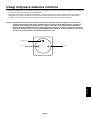 2
2
-
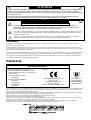 3
3
-
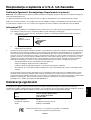 4
4
-
 5
5
-
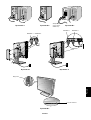 6
6
-
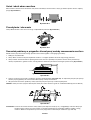 7
7
-
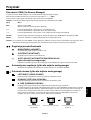 8
8
-
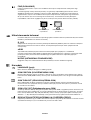 9
9
-
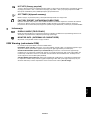 10
10
-
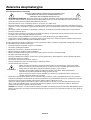 11
11
-
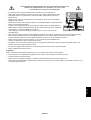 12
12
-
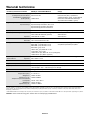 13
13
-
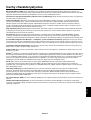 14
14
-
 15
15
-
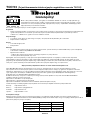 16
16
NEC MultiSync® LCD1960NX Instrukcja obsługi
- Kategoria
- Telewizory
- Typ
- Instrukcja obsługi
- Niniejsza instrukcja jest również odpowiednia dla
Powiązane artykuły
-
NEC MultiSync® LCD2060NX (Black) Instrukcja obsługi
-
NEC MultiSync® LCD1550MBK Instrukcja obsługi
-
NEC NEC LCD1701 Instrukcja obsługi
-
NEC MultiSync® LCD1850EBK Instrukcja obsługi
-
NEC MultiSync® LCD1550XBK Instrukcja obsługi
-
NEC MultiSync® LCD1760VM (Black) Instrukcja obsługi
-
NEC MultiSync® LCD1560VM Instrukcja obsługi
-
NEC MultiSync® LCD1760NX (Black) Instrukcja obsługi
-
NEC MultiSync® LCD1560NX Instrukcja obsługi
-
NEC MultiSync® LCD1980SX Instrukcja obsługi